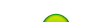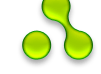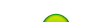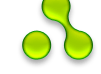Для установки настраиваемого хранителя экрана X Screen Saver необходимо:
Если установлен - удаляем gnome-screensaver
sudo apt-get remove gnome-screensaver
устанавливаем XScreenSaver:
sudo apt-get install xscreensaver xscreensaver-gl xscreensaver-gl-extra xscreensaver-data-extra
Для того чтобы Хранитель экрана запускался при входе в систему, его нужно прописать в Автозапуск программ, (что находится в выключателе) следующим образом: клик на кнопке Добавить и в открывшемся окне в строке "Имя:" – Хранитель экрана, а в строке "Команда:" – xscreensaver -nosplash:
Если вы хотите заблокировать экран когда компьютер простаивает, примените следующую команду в терминале:
sudo ln -s /usr/bin/xscreensaver-command /usr/bin/gnome-screensaver-command
Для её применения нажмите сочетание клавиш <CTRL> + <ALT> + L и ваш экран будет заблокирован. Для разблокировки нужно будет ввести пароль.
Чтобы Хранитель экрана не срабатывал во время просмотра фильма, установите программу Caffeine:
скачиваем deb пакет Caffeine 2.5 и устанавливаем, просто введя данную команду в консоле:
cd /tmp/ && wget https://launchpad.net/~caffeine-developers/+archive/ppa/+files/caffeine_2.5_all.deb && sudo dpkg -i caffeine_2.5_all.deb
удаляем репозиторий из системы
sudo add-apt-repository --remove ppa:caffeine-developers/ppa
Если будут проблемы с зависимостями или запускаться не будет, ошибки с запуском и тд, то нужно установить вот эти пакеты:
sudo apt-get install python-glade2 gir1.2-gtk-2.0
После того как чашечка с кофеином отобразится в трее (правая часть верхней панели), клик на ней, в контекстном меню выберете Параметры и настройте программу под свои нужды. Для того чтобы просматривать фильм без остановки, активируйте пункт Отключить хранитель экрана.
Чтобы отменить проделаные изменения выполняем следующие команды:
sudo apt-get remove xscreensaver xscreensaver-gl xscreensaver-gl-extra xscreensaver-data-extra
sudo rm /usr/bin/gnome-screensaver-command
sudo apt-get install gnome-screensaver
|